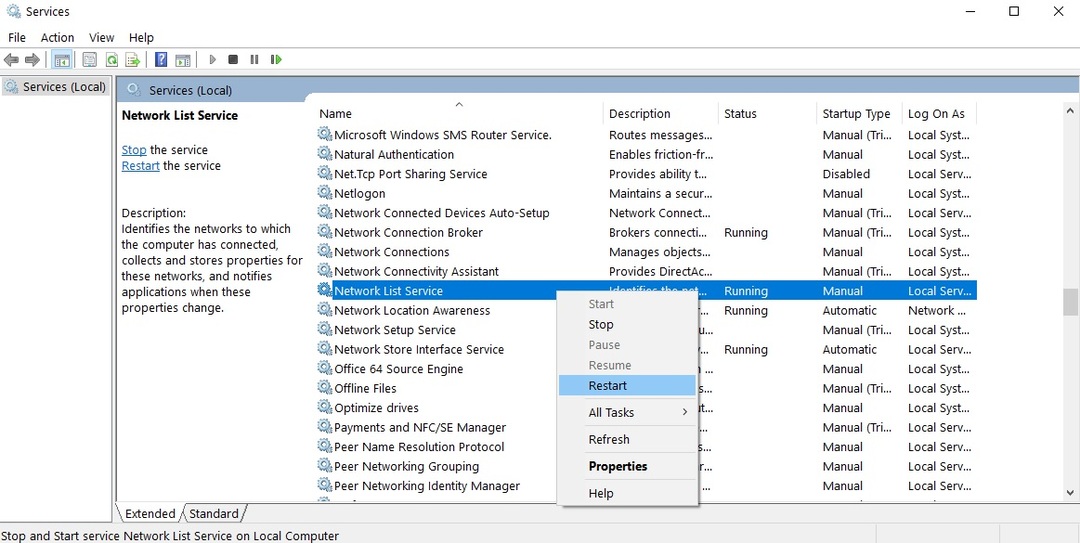- Windowsi värskendusvea 0x80070424 võib genereerida kriitiliste süsteemifailide puudumise või passiivsete värskendusteenuste abil.
- Võite tugineda teatud hämmastavale professionaalsele tarkvarale, mis suudab teie seadme optimaalse võimsuse taastada.
- Selles artiklis leiate tõrkeotsingu lahenduse, mis hõlmab süsteemifailide kontrolleri käivitamist.
- Teine meetod (0x80070424) tõrke parandamiseks nõuab mõne olulise Windowsi komponendi lähtestamist.

- Laadige alla Restoro arvuti parandamise tööriist mis on varustatud patenteeritud tehnoloogiatega (saadaval patent siin).
- Klõpsake nuppu Käivitage skannimine leida Windowsi probleeme, mis võivad põhjustada arvutiga probleeme.
- Klõpsake nuppu Parandage kõik arvuti turvalisust ja jõudlust mõjutavate probleemide lahendamiseks
- Restoro on alla laadinud 0 lugejaid sel kuul.
Kui Windowsi värskenduste käitamise ajal ilmneb Windowsi värskenduste viga 0x80070424, oleme teid kajastanud. See on tõrge, mis on seotud Windowsi värskenduse eraldiseisva installiprogrammiga.
Windowsi uuendus Standalone Installer (Wusa.exe) on seevastu sisseehitatud utiliiditööriist, mis laadib alla ja installib Windows Update'i paketid.
Niisiis, kui kriitilised (või olulised) süsteemifailid puuduvad või Windowsi värskendusteenused Windowsi värskenduse installimise ajal peatatakse, kuvatakse Windowsi värskenduse tõrge 0x80070424.
Kasutajad mõtlevad sageli, kuidas seda lahendada. Oleme tegelikult koostanud kõige sobivamad lahendused Windowsi värskenduse tõrke 0x80070424 parandamiseks, nagu näete allpool.
Kuidas parandada Windowsi värskendusviga 0x80070424?
1. Kasutage Windows Update'i tõrkeotsingut
- Minema Alusta, seejärel tippige Seaded ja siis vajuta Sisenema võti.
- Pea üle Värskendamine ja turvalisussiisVeaotsing.
- Leidke Windowsi uuendusja klõpsake nuppu Käivitage tõrkeotsing.

- Järgige ekraanil kuvatavaid juhiseid.
- Taaskäivitage arvuti.
Windows 10 on varustatud Windowsi värskenduste tõrkeotsingu tööriistaga, mis on osav selle parandamisel Windows värskendab vigu.
Nii saate tõrkeotsingu käivitada, kui leiate installeril ilmnes tõrge 0x80070424.
Märkus. Kui see lahendus ei lahenda teie arvutis probleemi, võite proovida muid allpool loetletud lahendusi.
Kas otsite parimat tõrkeotsingu tööriista? Siin on parimad võimalused.
2. Parandage oma süsteem suurepärase tööriistaga

Windows Update'i tõrkeid genereerivad sageli kahjustatud süsteemifailid ja selle probleemi lahendamiseks on parim viis taastada oma seade eelmises tervisepunktis.
Selle protseduuri saate teha, valides spetsiaalse tööriista, mis lisaks süsteemi parandamisele võib rikutud failid lõpuks parandada ja asendada värskete uutega.
Windows Update on mõeldud teie operatsioonisüsteemi üldise jõudluse parandamiseks, uute funktsioonide integreerimiseks ja isegi olemasolevate täiendamiseks. Siiski on olukordi, kus teatud vead võivad ilmneda hämaralt.
Õnneks, kui juhtub selliste probleemidega kokku puutuma, on olemas spetsiaalne Windowsi remonditarkvara, mis aitab teil neid kiiresti lahendada, ja seda nimetatakse Restoro.
Registrivead saate Restoro abil parandada järgmiselt:
- Laadige alla ja installige Restoro.
- Käivitage rakendus.
- Oodake, kuni rakendus leiab kõik süsteemi stabiilsuse probleemid ja võimalikud pahavara nakkused.
- Vajutage Alusta remonti.
- Kõikide muudatuste jõustumiseks taaskäivitage arvuti.
Pärast protsessi lõppu peaks teie arvuti töötama täiesti hästi ja te ei pea enam muretsema mis tahes liiki Windows Update'i vigade pärast.
⇒ Hankige Restoro
Kohustustest loobumine:Mõne konkreetse toimingu tegemiseks tuleb seda programmi tasuta versioonilt uuendada.
3. Käivitage SFC ja DISM
- Vajutage Windows + S ja tüüp cmd.
- Paremklõpsake otsingutulemites Käsurida ja vali Käivita administraatorina.

- Ilmub uus cmd-aken. Sisestage allolev rida ja vajutage Sisenema:
sfc / scannow - Oodake, kuni skannimise ja parandamise protsess on lõppenud.
On hästi märgitud, et Windowsi (0x80070424) tõrke põhjustavad rikutud süsteemifailid. Seega töötab Süsteemifailide kontrollija tööriist võib olla probleemi lahendamisel rakendatav.
- Vajutage Windowsi klahv + X ja jookse Käsuviip (administraator).
- Kopeerige ja kleepige käsureale järgmine käsk:
DISM.exe/ Veeb / Cleanup-image / Restorehealth - Kui DISM-il ei õnnestu faile veebis hankida, proovige kasutada installi USB-d või DVD-d. Sisestage meedium ja tippige järgmine käsk:
DISM.exe/ Online / Cleanup-Image / RestoreHealth / Allikas: C: RepairSourceWindows / LimitAccess - Asendage kindlasti /C:/RepairSourceWindows DVD või USB.
Teise võimalusena võite käivitada ka tööriista Deployment Image Servicing and Management, mis on asjakohane korrumpeerunud süsteemifailide parandamiseks.
Käivitage süsteemiskaneerimine võimalike vigade avastamiseks

Laadige alla Restoro
Arvuti parandamise tööriist

Klõpsake nuppu Käivitage skannimine Windowsi probleemide leidmiseks.

Klõpsake nuppu Parandage kõik lahendada patenteeritud tehnoloogiatega seotud probleemid.
Turvaprobleeme ja aeglustusi põhjustavate vigade leidmiseks käivitage arvuti skannimine Restoro Repair Tooliga. Pärast skannimise lõppu asendab parandusprotsess kahjustatud failid värskete Windowsi failide ja komponentidega.
Märkus. Veenduge, et asendate remondiallika tee oma.
4. Lubage kriitilised Windowsi värskendusteenused
- Vajutage Windowsi klahv + R käivitada aken Käivita.
- Aastal Jookse aken, tippige teenused.msc. ja seejärel klõpsake nuppu OKEI.

- Aastal Teenused aknad, leidke asukoht Tööjaam, Windows Update, ja Intelligentse ülekande taust teenused ja topeltklõpsake neid ükshaaval.

- Veenduge, et teenused on seatud Automaatne ja jooksevad.
- Kui need ei tööta, määrake Käivitamise tüüp kuni Automaatne iga teenuse jaoks klõpsake nuppu Rakenda ja Alusta.
- Taaskäivitage süsteem ja jätkake seejärel Windowsi värskendusega.
Teatud Windowsi värskendusteenused, näiteks tööjaam, Windows Update ja tausta intelligentsed ülekandeteenused, ei pruugi töötada.
Teiselt poolt on need kriitilised Windowsi teenused, mis tagavad Windowsi värskenduste turvalise allalaadimise ja installimise.
Niisiis, kui kogete Ilmnes Windowsi värskenduse viga 0x80070424 hoiatus, peate probleemi lahendamiseks käivitama Windowsi teenuste aknad ja käivitama eespool nimetatud teenused.
5. Registreerige süsteemifailid
- Vajutage Windowsi klahv + R käivitamiseks Run.

- Tippige akendesse Käivita rida-realt järgmine käsurida ja klõpsake nuppu Okei pärast:
regsvr32 Qmgr.dll / sregsvr32 Qmgrprxy.dll / s - Taaskäivitage süsteem ja käivitage seejärel Windows Update.
Windowsi värskenduste ühes tükis allalaadimiseks ja installimiseks on vaja olulisi Windowsi süsteemifaile (.dll-failivormingus).
- Vajutage Windowsi klahv + R käivitamiseks Run.
- Tippige akendesse Käivita rida-realt järgmine käsurida ja klõpsake nuppu Okei pärast:
regsvr32 Qmgr.dll / sregsvr32 Qmgrprxy.dll / s - Taaskäivitage süsteem ja käivitage seejärel Windows Update.
Seega, kui süsteemifaile pole teie Windowsi arvutis registreeritud, võib ilmneda Windowsi värskenduste viga 0x80070424.
6. Lähtestage Windowsi värskenduste komponendid
- Avage menüü Win + X ja valige Käsuviip (administraator) loendist. Seda saate teha, vajutades nuppu Windowsi klahv + X otsetee.

- Kui Käsurida avaneb, käivitage järgmised käsud:
netopeatus wuauservnetopeatuse krüptSvcnetopeatusednetopeatuse msiserverRen C: \ windows \ SoftwareDistribution SoftwareDistribution.oldRen C: \ windows \ System32catroot2 Catroot2.oldneto algus wuauservneto algus cryptSvcneto stardibitidnet start msiserver
Värskendusvea 0x80070424 parandamiseks on veel üks sobiv lahendus Windowsi värskenduste komponentide käsitsi lähtestamine.
Pärast nende käskude käivitamist kontrollige, kas probleem on lahendatud. Kui käskude sisestamine tundub keerukas, saate selle probleemi lahendada, luues lähtestuskripti, kasutades meie juhiseid WUReseti skripti juhend.
7. Laadige värskendus käsitsi alla
- Minge Microsofti värskenduste kataloogi veebisaidile.

- Tippige otsingukasti otsingukasti värskenduskood ja vajutage seejärel nuppu Sisenema võti.
- Leidke sobivate värskenduste loendist värskendus, mis kasutab teie süsteemiga sama arhitektuuri.

- Klõpsake nuppu Lae alla selle allalaadimiseks värskenduse kõrval olev nupp.
- Kui olete värskenduse alla laadinud, käivitage häälestusfail ja järgige installijuhiseid.
- Pärast värskenduse lõppu taaskäivitage oma Windowsi arvuti.
Kui te ei saa oma arvutit värskendusvea 0x80070424 tõttu värskendada, saate probleemi hõlpsasti lahendada, laadides värskenduse alla otse Microsofti värskenduste kataloogist.
Siiski peate teadma probleemne värskendus enne kui jätkate.
Tavaliselt algab iga Windows Update'i kood KB-ga, millele järgneb numbrite järjestus.
Kui olete värskenduskoodi leidnud, järgige värskenduse käsitsi allalaadimiseks ja installimiseks ülaltoodud samme.
Loodame, et suutsite lahendada Windows Update'i tõrke 0x80070424, kasutades mõnda ülalnimetatud lahendust. Andke meile sellest teada allpool kommenteerides.
 Kas teil on endiselt probleeme?Parandage need selle tööriistaga:
Kas teil on endiselt probleeme?Parandage need selle tööriistaga:
- Laadige see arvuti parandamise tööriist alla hinnatud suurepäraselt saidil TrustPilot.com (allalaadimine algab sellel lehel).
- Klõpsake nuppu Käivitage skannimine leida Windowsi probleeme, mis võivad põhjustada arvutiga probleeme.
- Klõpsake nuppu Parandage kõik lahendada patenteeritud tehnoloogiatega seotud probleemid (Eksklusiivne allahindlus meie lugejatele).
Restoro on alla laadinud 0 lugejaid sel kuul.
Korduma kippuvad küsimused
Kiire viis selle probleemi lahendamiseks on kasutada täiustatud programmi Restoro, mis aitab teil süsteemi parandada. Vaadake, milliseid muid alternatiive saate selles kasutada artikkel, mis keskendub Windowsi värskendusvea 0x80070424 parandamisele.
Kausta loa muutmine on üks meetod selle süsteemi probleemi lahendamiseks. Vaadake seda artiklit, mis sisaldab mõnda suurepärased lahendused, kuidas parandada Windowsi viga 1310 faili kirjutamisel.
Sellisel juhul soovitame ajutised värskendusfailid kustutada kaustast Tarkvara levitamine. Sellest artiklist leiate lisateavet teave vea 0x80070002 lahendamise kohta.
![PARANDUS: Windows 8.1 värskendus ei tööta [täielik juhend]](/f/fd1b552d9a4f6fcab04de2a5d6a89aa5.jpg?width=300&height=460)
![Ei saa uuemale versioonile Windows 10 uuendada [Full Fix]](/f/4710f1e9e05f8c568005bc8891ee9a33.jpg?width=300&height=460)